תקן את המודדים של Fallout 4 שלא עובדים
Miscellanea / / November 28, 2021
האם אתה בין אלה שרואים את הודעת השגיאה: 'מודדי Fallout 4 לא עובדים'?
אם אתה מתקשה להבין דברים, הגעת למקום הנכון.
Bethesda Game Studios הוציאו את Fallout 4, משחק הרפתקאות משחק תפקידים. המשחק הוא המהדורה החמישית של סדרת Fallout והושק בנובמבר 2015. גם אופנים רבים למשחק שוחררו זמן קצר לאחר יציאת המשחק. AManygamers משתמשים ב-Nexus Patch Manager, כלי מודינג המאפשר לגיימרים להחיל מגוון רחב של אופנים.
לאחרונה, משתמשים רבים דיווחו שמודדי Fallout 4 לא עובדים. משתמשים שהשתמשו ב-Nexus Mod Manager כדי לשנות את המשחק חוו גם הם בעיה זו. בפוסט זה, נעבור על כמה מההסברים מדוע בעיה זו מתעוררת, כמו גם דרכים אפשריות להבטיח שהבעיה תבוטל.

תוכן
- כיצד לתקן את הבעיה של Fallout 4 Mods לא עובד
- מהן הסיבות לכך שהמודדים של Fallout 4 לא עובדים?
- שיטה 1: הפעל את מצב Nexus כמנהל מערכת
- שיטה 2: הגדר מחדש קובצי INI עבור Fallout 4
- שיטה 3: הפעל/אפשר את Fallout 4 דרך חומת האש של Windows
- שיטה 4: השבת והפעל מחדש את המודים אחד בכל פעם
- שיטה 5: התקן מחדש ועדכן את מנהל מצבי Nexus
- שיטה 6: הוסף Fallout 4 להחרגת Windows
כיצד לתקן את הבעיה של Fallout 4 Mods לא עובד
מהן הסיבות לכך שהמודדים של Fallout 4 לא עובדים?
Nexus Mod Manager היא תוכנת קוד פתוח בחינם המאפשרת לך להוריד, לשנות ולשמור אופנים למשחקים שלך. יש מגוון של אופנים עבור Fallout 4 עכשיו. עם זאת, בזמן השימוש ב-Nexus Mode Manager, מספר משתמשים מדווחים שמודדי Fallout 4 אינם פועלים.
אז מה גורם למוד Nexus ב-Fallout 4 לא לעבוד?
- הקבצי .ini בתיקיית הנתונים מוגדרים בצורה שגויה.
- המשחק או Nexus Mod Manager לא יכולים להתחבר לשרת בגלל ה חומת האש של Windows Defender.
- כאשר אתה טוען את המשחק והאופנים על כוננים קשיחים נפרדים, ה מולטי HD אפשרות ההתקנה מושבתת.
- מנהל Nexus Mod מיושן עלול לגרום לבעיות שעלולות לגרום לכך שהפלאגינים של Fallout 4 לא יורדו.
- מודים פגומים יכולים לגרום לבעיות בכל הנוגע לשימוש במודים ב-Fallout 4.
שיטה 1: הפעל את מצב Nexus כמנהל מערכת
1. כדי להתחיל, פתח את התיקיה המכילה את Fallout 4 Nexus Mod Manager.
2. בחר את EXE קובץ עבור המשחק שלך על ידי לחיצה ימנית עליו.
3. לאחר מכן, כפי שמוצג בצילום המסך למטה, לחץ על תְאִימוּת לַחְצָן.
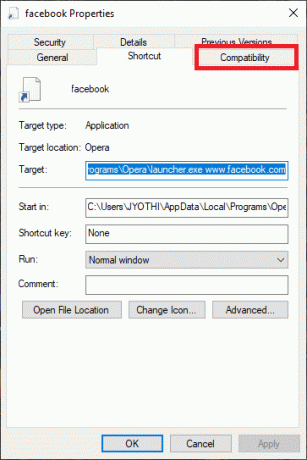
4. סמן את הפעל תוכנית זו כמנהל אוֹפְּצִיָה.
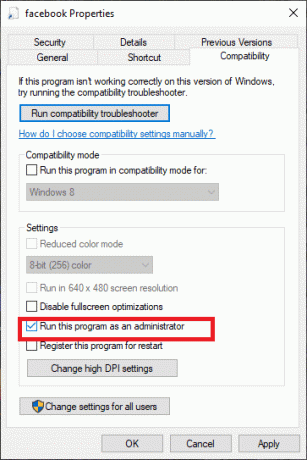
5. לבסוף, לחץ בסדר כדי לשמור שינויים.
שיטה 2: הגדר מחדש קובצי INI עבור Fallout 4
1. הקש על חלונות+ה מקש קיצור. זה יפתח את סייר קבצים.
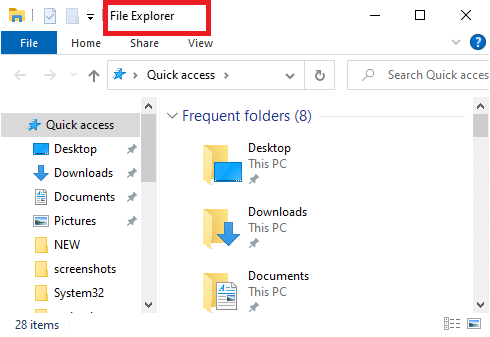
2. לאחר מכן עבור למיקום זה ופתח את תיקיית Fallout 4:
Documents\MyGames\Fallout4
3. לחץ לחיצה ימנית על שלך קובץ custom.ini.
4. בחר לפתוח עם<פנקס רשימות.
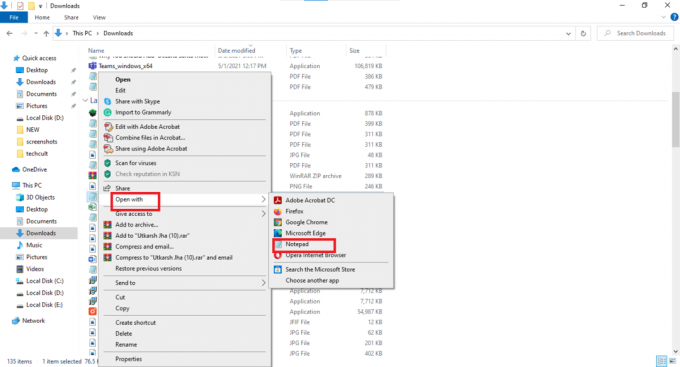
5. להשתמש ב Ctrl+ג מקש קיצור והעתק את הקוד הבא:
[Collection]bInvalidateOlderFiles=1.sResourceDataDirsFinal=
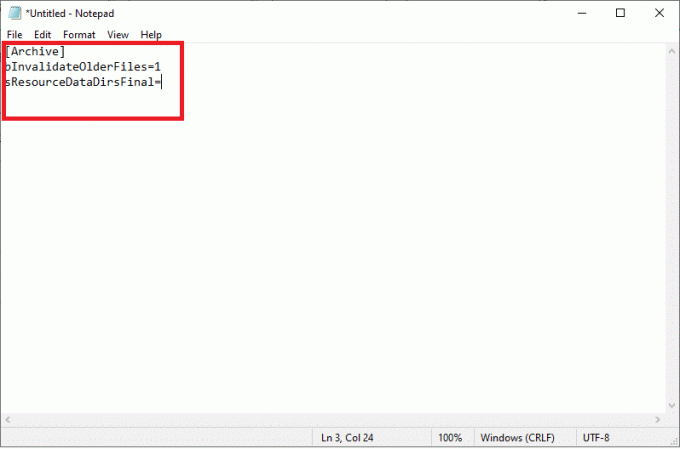
6. להשתמש ב Ctrl+V מקש קיצור כדי להדביק את הקוד שלך קובץ Fallout4Custom.ini.
7. לחץ על קוֹבֶץ>שמור בפנקס רשימות מ ה קוֹבֶץ תַפרִיט.
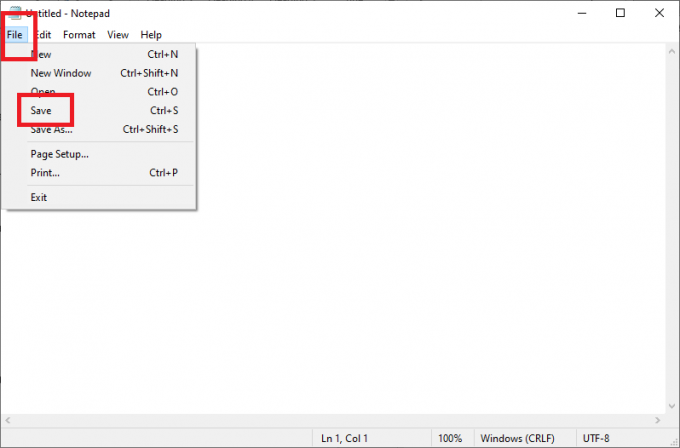
8. בחר נכסים על ידי לחיצה ימנית על Fallout 4 Custom.ini קובץ ולאחר מכן לחץ על כללי לשונית
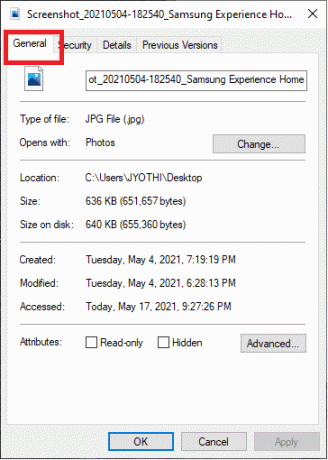
9. שם, בטל את הסימון של לקריאה בלבד תיבת סימון תכונה.
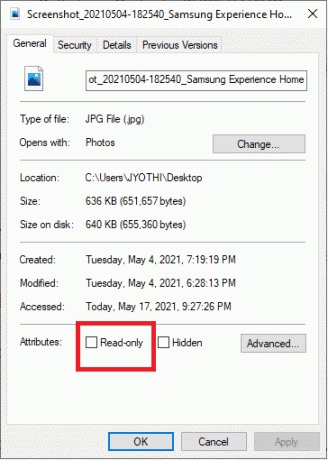
10. הזן את הטקסט (המוצג למטה) בקובץ Fallout4prefs.ini:
bEnableFileSelection=1
11. לבסוף, עבור אל קוֹבֶץ תפריט ב פנקס רשימות ולבחור להציל.
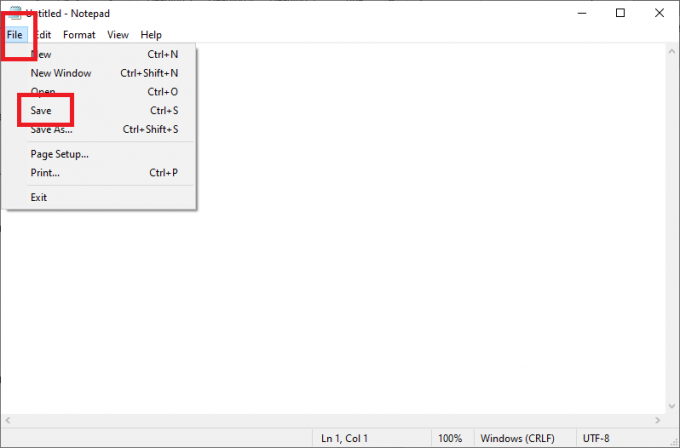
שיטה 3: הפעל/אפשר את Fallout 4 דרך חומת האש של Windows
1. בקצה השמאלי של שורת המשימות של Windows 10, לחץ על הקלד כאן כדי לחפש סמל.
2. סוּג חומת אש כקלט החיפוש שלך.
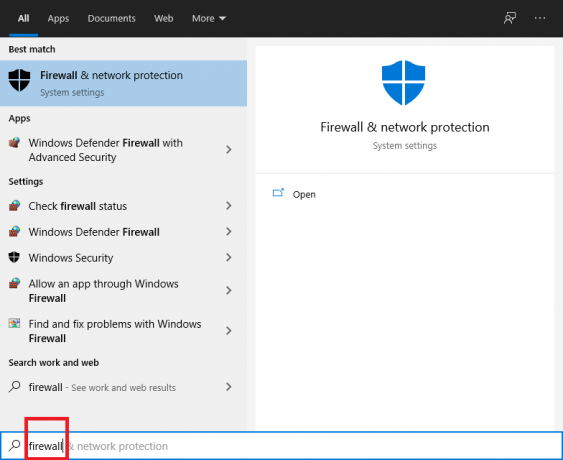
3. פתח את ה חומת האש של Windows Defender בלוח הבקרה.
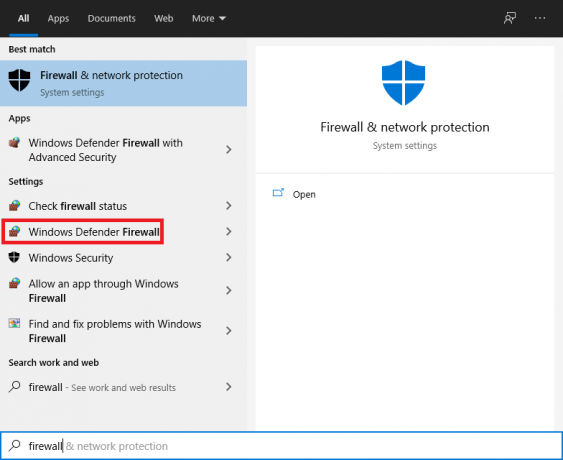
4. בחר את אפשר אפליקציה או תכונה דרך חומת האש של Windows Defender אוֹפְּצִיָה.
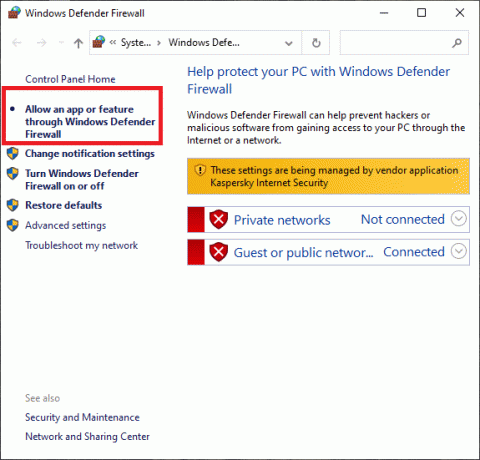
5. הקלק על ה נהל הגדרות אוֹפְּצִיָה.
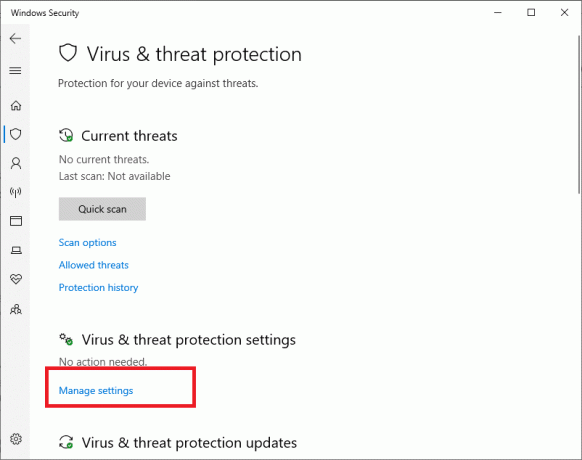
6. תבדוק את שניהם, פְּרָטִי ו פּוּמְבֵּי קופסאות למשחק שלך.
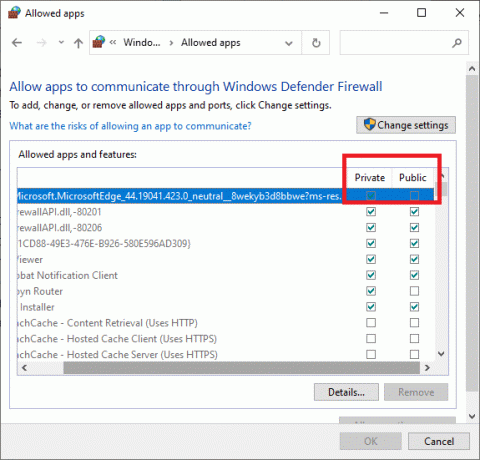
7. לחץ על בסדר לַחְצָן.
שיטה 4: השבת והפעל מחדש את המודים אחד בכל פעם
1. הפעל את Nexus Mod Manager יישום.
2. ואז, ב Nexus Mod Manager, בחר פולאאוט 4 כדי לראות רשימה של מודים מותקנים.
3. לחץ לחיצה ימנית על כל המודים שלך ובחר השבת.
4. שחקו את Fallout 4 לאחר שהשבתת את כל המודים. אם ביטול ההפעלה של המודים פותר את הבעיות הנוכחיות של המשחק, אז מוד אחד או יותר מקולקל.
5. לאחר מכן, הפעל מוד ושחק ב-Fallout 4 כדי לראות בעיות. המשך לבדוק את המשחק לאחר הפעלה מחדש אחד אחד עד שתזהה את השבור או הפגום.
6. השבת כל מוד מושחת שנתקלת בו.
שיטה 5: התקן מחדש ועדכן את מנהל מצבי Nexus
1. כדי להשתמש ב לָרוּץ תיבת הפקודה, הקש על מפתח Windows +ר מַפְתֵחַ.
2. לאחר הזנת הפקודה הבאה בתיבת הטקסט הפעל: appwiz.cpl, לחץ על בסדר לַחְצָן.
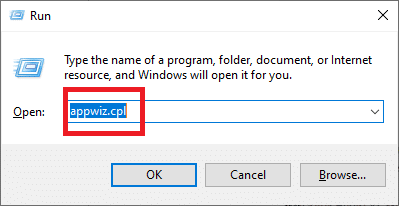
3. הסר את אפליקציית המוד של Fallout 4 על ידי לחיצה ימנית ולחיצה על הסר את ההתקנה אוֹפְּצִיָה.

4. לאחר מחיקת תוכנית המוד, הפעל מחדש את Windows.
5. על הורדת NMM הכרטיסייה, לחץ על הורדה ידנית כדי לקבל את הגרסה החדשה של Nexus Mod Manager.
6. להתקין תוכנת מנהל המוד שהורדת.
שיטה 6: הוסף Fallout 4 להחרגת Windows
1. פתח את תיבת פקודת החיפוש של Windows.
2. פתח את כלי החיפוש על ידי הקלדה אבטחת Windows לתוך תיבת הטקסט.
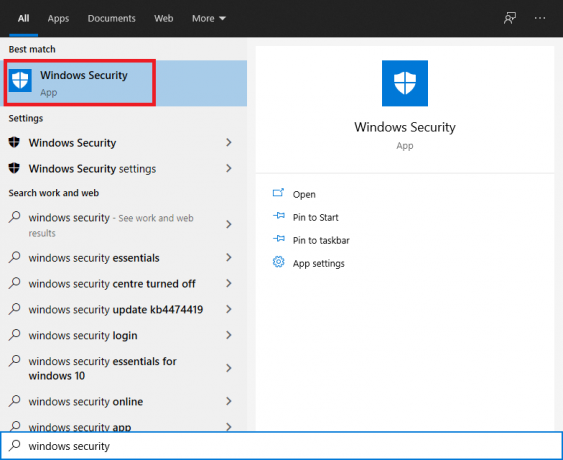
3. לחץ על הגנה מפני וירוסים ואיומים כפתור הממוקם בפינה השמאלית העליונה של המסך.
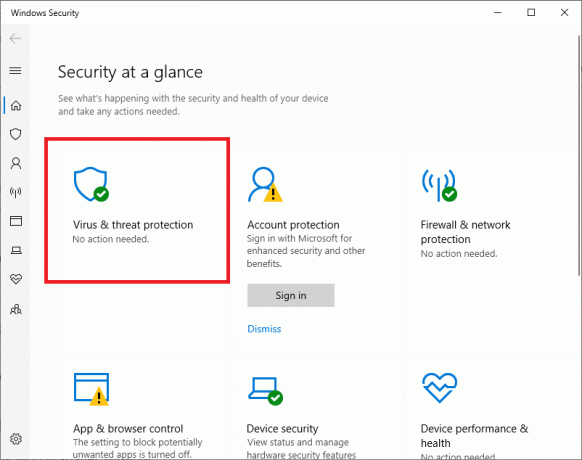
4. כדי להשתמש באפשרויות המוצגות בצילום המסך למטה, לחץ נהל הגדרות.
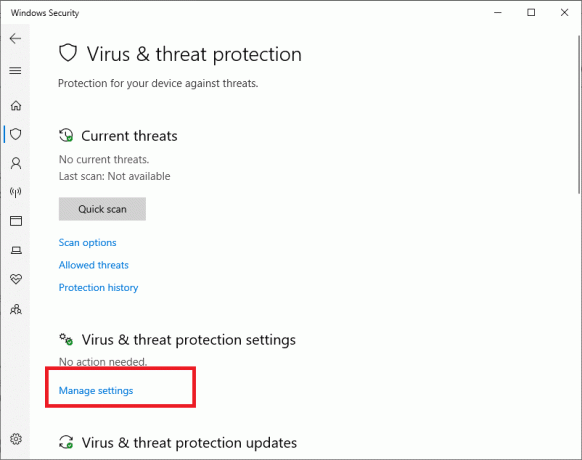
5. גלול למטה בעמוד עד שתמצא החרגות. כעת לחץ על הוסף או הסר אי הכללות.
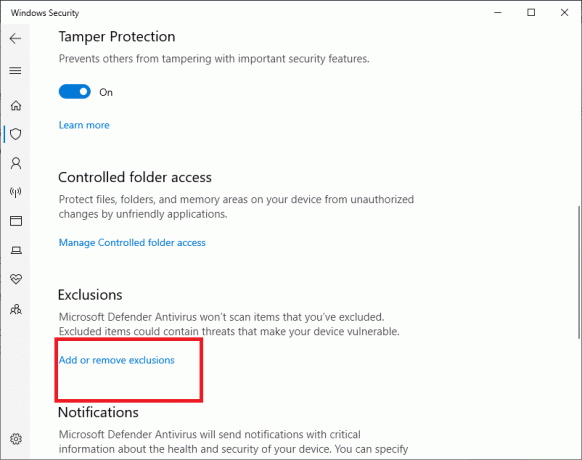
6. הקש על + הוסף אי הכללה לַחְצָן.
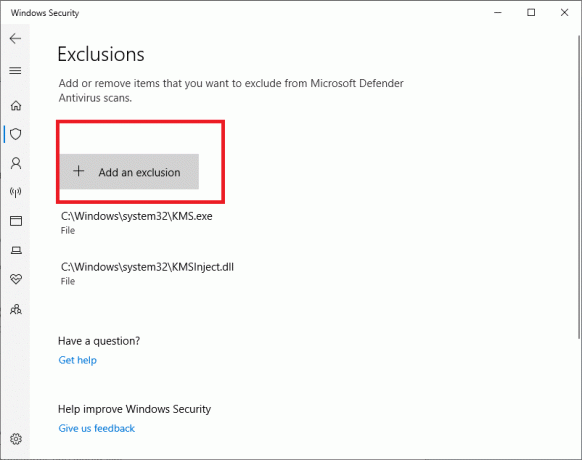
7. הקלק על ה אפשרות תיקיה, ובחר ספריית Fallout 4.
8. הקלק על ה בחר תיקייה לַחְצָן.
שאלות נפוצות (שאלות נפוצות)
שאלה 1. כיצד אוכל להתקין את Nexus Mode Manager?
1. לך אל הורדת NMM עמוד.
2. להציל הקובץ לכונן הקשיח שלך.
3. פתח את תוכנית ההתקנה שזה עתה הורדת והפעל אותה.
4. בחר את השפה שבה תרצה שההתקנה תתבצע.
5. לאחר שתלחץ בסדר, ה אשף מתקין יופיע. לחץ על הַבָּא לַחְצָן.
6. קרא את ה הסכם רישוי; אם אתה מאשר את הבסיס GPL תנאים, עיתונות לְקַבֵּל.
7. עכשיו, אתה יכול לבחור איפה אתה רוצה NMM להיות מותקן. מומלץ מאוד להשתמש במסלול ההתקנה המוגדר כברירת מחדל.
8. כדי להמשיך, לחץ הַבָּא.
9. כעת אתה יכול ליצור תיקיה ב- הַתחָלָה תפריט אם אתה רוצה. אם אתה לא רוצה ליצור את הַתחָלָה תיקיית התפריט, בטל את הסימון בתיבה שאומרת צור תיקיית תפריט התחל.
10. כדי להמשיך, לחץ הַבָּא.
11. כעת יש לך אפשרות להגדיר אסוציאציות של סיומת קבצים. מומלץ מאוד להשאיר את הגדרות ברירת המחדל לבד; אחרת, ייתכן ש-NMM לא יפעל כראוי.
12. עכשיו, אתה יכול לבדוק שוב מה אתה הולך לעשות. אם אתה מרוצה מהבחירות שלך, לחץ להתקין, והתוכנה תתחיל להתקין.
13. NMM יותקן כעת בהצלחה. אם אינך רוצה ש-NMM ייפתח לאחר שתצא מההתקנה, בטל את סימון התיבה.
14. כדי לצאת מתוכנית ההתקנה, לחץ סיים.
Fallout 4 הוא אחד המשחקים הנמכרים ביותר בתקופה האחרונה. עם זאת, בעיות כמו "מצב Fallout 4 לא עובד" יכולות למנוע מגיימרים ליהנות מהחוויה במשחק.
מוּמלָץ:
- 7 דרכים לתקן מאוורר מעבד שלא מסתובב
- 4 דרכים לבדוק FPS (פריימים לשנייה) במשחקים
- 5 דרכים לתקן את הבעיה של Steam חושב שהמשחק פועל
- כיצד להסיר את Avast מ-Windows 10
אנו מקווים שהמדריך הזה היה מועיל והצלחת תיקון Fallout 4 Mods לא עובד. אם אתה מוצא את עצמך מתקשה במהלך התהליך, פנה אלינו באמצעות ההערות, ואנו נעזור לך.



